Solucionar errores de la impresora de red: Windows no puede conectarse a la impresora
Si recibe el mensaje de error Windows no puede conectarse a la impresora(Windows cannot connect to the printer) mientras se conecta a una impresora de red, estos consejos y trucos pueden resolver el problema. Puede encontrar varios códigos de error, incluidos 0x00000002, 0x0000007a, 0x00004005, 0x00000057 y 0x00000006. Aunque cada código de error define cosas diferentes, las soluciones son las mismas para eliminar el problema.
Windows no puede conectarse a la impresora

Error de impresora de red(Network Printer) 0x00000002, 0x0000007a, 0x00004005, 0x00000057, 0x00000006
Para corregir estos errores de la impresora de red, siga estas sugerencias:
- Reiniciar cola de impresión
- Utilice el solucionador de problemas de la impresora
- Instalar los controladores necesarios
- (Tweak LAN Manager)Modificar el nivel de autenticación de LAN Manager
- Agregar manualmente una impresora local
Continúe(Continue) leyendo para obtener más información sobre estos pasos en detalle.
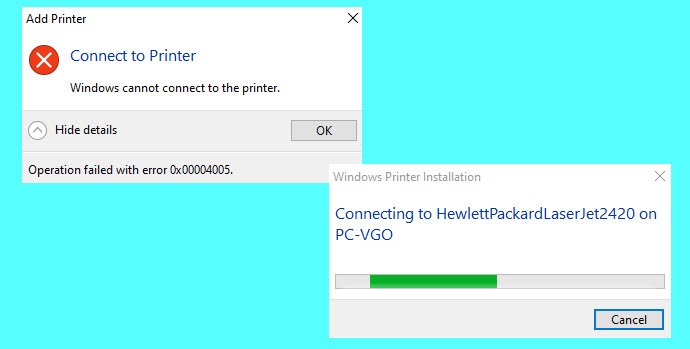
1] Reiniciar cola de impresión
El servicio Print Spooler le permite conectar la impresora a su computadora. Si este servicio no se está ejecutando, no podrá ver la impresora en su computadora. En caso de que lo haya detenido antes por algún motivo (o, incluso si no lo hizo), debe verificar si se está ejecutando o no. Como cualquier otro fondo, puedes encontrarlo en el panel de Servicios .(Services)
Busque servicios(services) en el cuadro de búsqueda de la barra de tareas(Taskbar) y haga clic en el resultado individual para abrir Servicios en su computadora con Windows 10. A continuación, busque el servicio Print Spooler y haga doble clic en él.
Si se muestra como Detenido(Stopped) , debe hacer clic en el botón Inicio (Start ) .
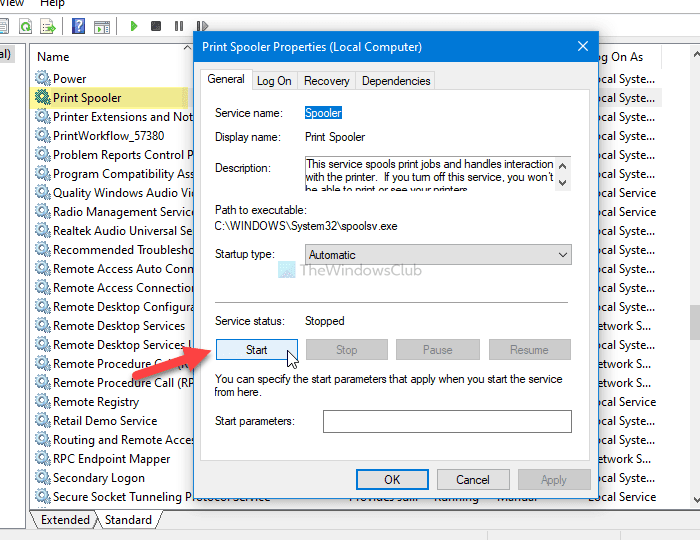
Alternativamente, si se muestra como En ejecución(Running) , haga clic en el botón Detener y en el botón (Stop )Iniciar (Start ) para reiniciar el servicio.
Haga clic en el botón Aceptar (OK ) para guardar el cambio.
Ahora, reinicie su computadora y verifique si el problema persiste o no.
Leer(Read) : No se puede imprimir después de un apagón o corte de energía(Unable to print after a Blackout or Power Outage) .
2] Usar el solucionador de problemas de la impresora
Como Windows 10 incluye solucionadores de problemas, puede usar el solucionador de problemas de la impresora(Printer troubleshooter) para solucionar problemas comunes o básicos como este. Para eso, presione Win+I para abrir la Configuración de Windows(Windows Settings) . Luego, vaya a Update & Security > Troubleshoot > Additional troubleshooters para abrir la página Solucionador de problemas en Windows 10.
Una vez que se abra, busque el solucionador de problemas de la impresora(Printer) , selecciónelo y haga clic en el botón Ejecutar el solucionador de problemas (Run the troubleshooter ) .
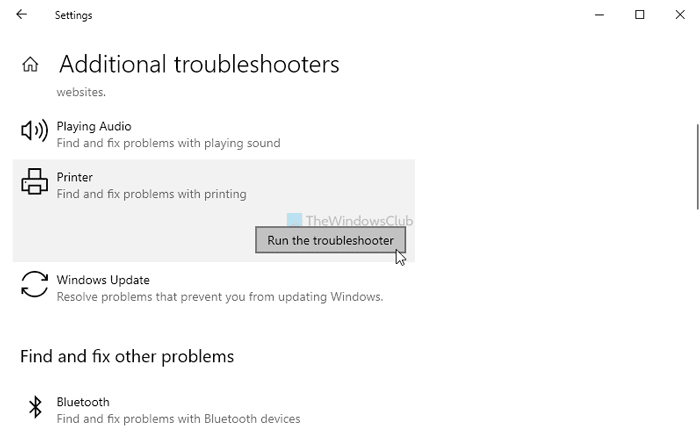
A continuación, debe seguir las instrucciones de la pantalla, ya que las soluciones pueden ser diferentes en su computadora.
Publicación relacionada(Related post) : Windows no pudo conectarse a la impresora .
3] Instale los controladores de impresora necesarios
Cuando compró la impresora, recibió un CD con el controlador que le permite establecer una mejor conexión entre su computadora y la impresora. Si aún no lo ha instalado, se sugiere hacerlo y reiniciar su computadora.
Sin embargo, si no lo tiene con su impresora, puede encontrar el controlador en el sitio web oficial(find the driver on the official website) del fabricante de la impresora.
4] Modificar el nivel de autenticación de LAN Manager(Tweak LAN Manager)
El nivel de autenticación de LAN Manager(LAN Manager) le permite elegir el protocolo de autenticación para los inicios de sesión en la red, en este caso, la impresora de red. Es posible cambiar el nivel de autenticación de LAN Manager mediante el Editor de directivas de grupo local(Local Group Policy Editor) y el Editor de registro(Registry Editor) .
Una vez hecho esto, reinicie su computadora para obtener el cambio.
Si ninguna de las soluciones mencionadas funciona, puede agregar su impresora manualmente. Los siguientes pasos harán el trabajo por usted.
REVISIÓN(FIX) : La impresora está en estado de error(Printer is in Error State) .
5] Agregar manualmente una impresora local
Busque el panel de control (control panel ) en el cuadro de búsqueda de la barra de tareas(Taskbar) y haga clic en el resultado individual para abrir el Panel(Control Panel) de control en su computadora. Luego, haga clic en la opción Dispositivos e impresoras y haga clic en el botón (Devices and Printer)Agregar una impresora (Add a printer ) .
Después de eso, su computadora buscará impresoras. Sin embargo, debe omitirlo y hacer clic en la opción La impresora que quiero no aparece en la lista .(The printer that I want isn’t listed)
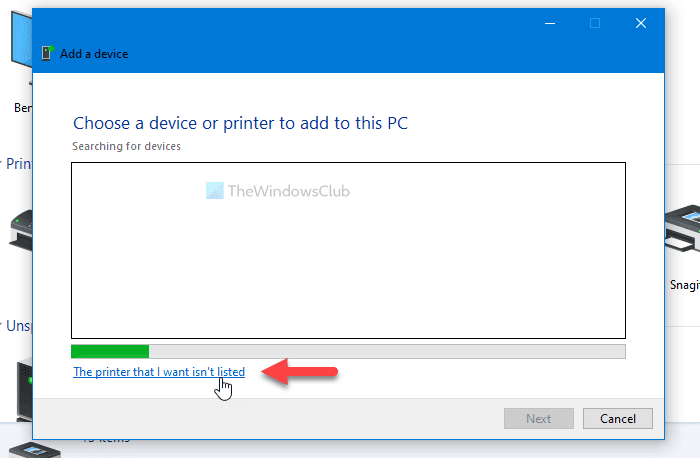
Ahora, seleccione el botón Agregar una impresora local o una impresora de red con configuración manual(Add a local printer or network printer with manual settings) y elija la opción Siguiente (Next ) .
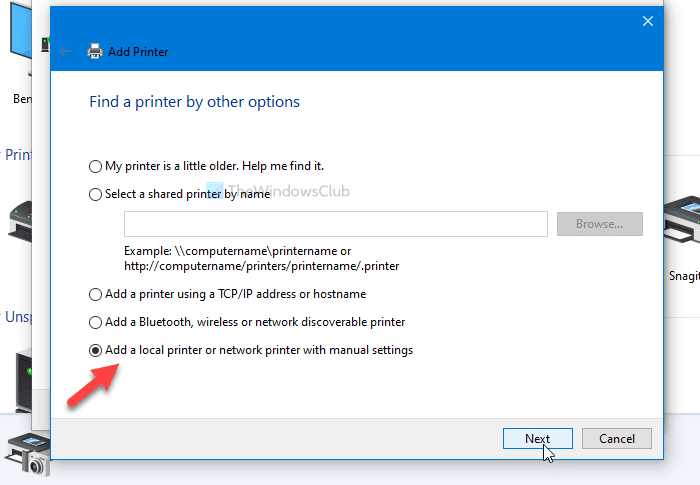
A continuación, le pide que elija un puerto existente o uno nuevo. Se sugiere seleccionar Crear un nuevo puerto(Create a new port) y elegir la opción Puerto local (Local Port ) de la lista desplegable.
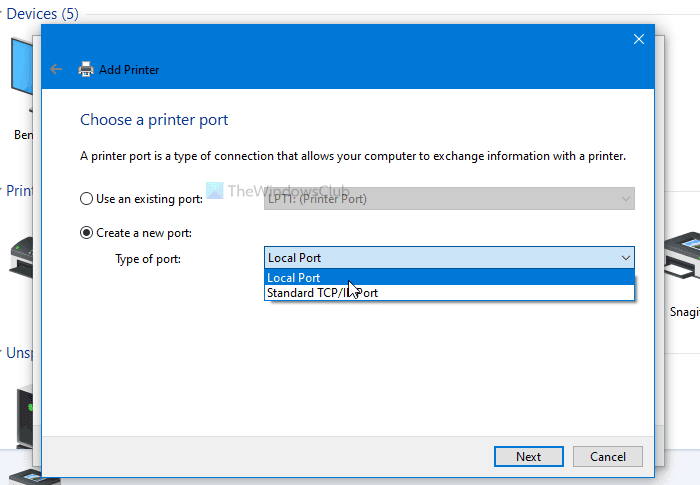
Una vez que haga clic en el botón Siguiente (Next ) , le pedirá que ingrese el nombre del puerto. Luego, puede instalar los controladores genéricos para su impresora local.
Por último, debe reiniciar su computadora y verificar si resuelve el problema o no.
¡Eso es todo! Estas son las soluciones de trabajo para corregir el error de Windows no se puede conectar a la impresora en Windows 10 .
Relacionado: (Related: )Error de impresora de red 0x00000bcb: no se puede conectar a la impresora.(Network Printer error 0x00000bcb – Cannot connect to the printer.)
Related posts
Fix Network Printer error 0x00000bcb - no se puede conectar a la impresora
Fix Canon Printer Error 853 en Windows 11/10
Fix Service Error 79, Turn Off Luego, en HP Printer
Fix HP Printer validation Error fallido en Windows 10
Fix Printer Status está en pausa, no puede reanudar error en Windows 11/10
Fix No se puede configurar Default Printer Error 0x00000709
Fix Wireless Printer no responde en Windows 11/10
Arreglar el error de instalación de la impresora 0x00000057 [SOLUCIONADO]
Cómo imprimir en una impresora Mac OS X compartida desde Windows 7 y Windows 8
Fix HP Printer error code 0xc4eb92c3 en Windows 10
Cómo conectarse a una impresora de red en Windows
Instale una impresora de red desde Windows XP mediante el Asistente para agregar impresoras
Fix Gateway Authentication Failure error en AT & T U-Verse
Cómo agregar una impresora inalámbrica o de red en Windows 10
Cómo compartir y agregar Network Printer en Windows 10
Fix Printer está en Error State en Windows 10
Fix Error Code 0x8007007E en Windows 11/10 - Actualización, Outlook or Printer
Cómo instalar una impresora compartida de red de Windows 7 u 8 en Mac OS X
Fix Unknown Printer driver error 0x80070705 en Windows 10
Fix Printer Offline Status en Windows 10
